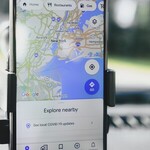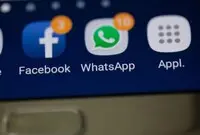Waspada! 5 Cara Cek Aplikasi yang Lacak Lokasi Tanpa Izin
- Rita Puspita Sari
- •
- 16 Okt 2025 09.17 WIB

Google Maps
Pernahkah kamu merasa baterai HP cepat habis, padahal penggunaannya biasa saja? Atau tiba-tiba muncul iklan yang sangat akurat, bahkan sesuai dengan tempat yang baru kamu datangi? Jika iya, bisa jadi ada aplikasi di HP kamu yang diam-diam mengakses lokasi tanpa izin. Tanpa disadari, beberapa aplikasi di Android bisa terus melacak lokasi pengguna bahkan saat tidak sedang digunakan. Hal ini tentu berisiko bagi keamanan dan privasi data pribadi.
Maka dari itu, penting untuk mengetahui cara memeriksa aplikasi yang mengakses lokasi tanpa izin di Android. Dengan memantau dan mengatur izin akses lokasi secara rutin, kamu bisa mengendalikan aplikasi mana yang boleh mengetahui posisi kamu, sekaligus mencegah penyalahgunaan data pribadi oleh pihak ketiga.
Berikut panduan lengkap dan mudah dipahami untuk mengecek serta membatasi akses lokasi aplikasi di Android.
-
Buka Menu Setelan (Pengaturan) di HP Android
Langkah pertama yang perlu kamu lakukan adalah membuka menu Setelan atau Pengaturan di HP Android. Biasanya ikon Setelan berbentuk roda gigi dan bisa ditemukan di layar utama atau di laci aplikasi.Setelan merupakan pusat kendali semua fitur di HP, mulai dari jaringan, tampilan, hingga keamanan. Melalui menu ini, kamu bisa mengatur segala hal termasuk izin privasi yang berkaitan dengan lokasi.
Dengan membuka menu Setelan, kamu akan memiliki akses ke fitur-fitur penting yang membantu mengetahui aplikasi mana saja yang sedang menggunakan data lokasi perangkatmu.
-
Buka Menu “Lokasi” atau “Privasi dan Keamanan”
Setelah masuk ke Setelan, gulir ke bawah hingga menemukan menu Lokasi atau Privasi dan Keamanan. Perlu diketahui bahwa setiap merek HP Android (seperti Samsung, Xiaomi, Oppo, atau Vivo) mungkin menempatkan menu ini di lokasi yang sedikit berbeda.Biasanya menu ini juga dapat ditemukan di bawah kategori Keamanan & Privasi. Di sinilah kamu bisa melihat bagaimana sistem dan aplikasi di HP memanfaatkan fitur lokasi.
Fitur ini penting karena Android secara otomatis mencatat aplikasi mana saja yang meminta akses lokasi, baik untuk keperluan navigasi, cuaca, atau bahkan periklanan berbasis lokasi.
Melalui menu ini, kamu bisa mengontrol siapa saja yang berhak tahu di mana kamu berada, sekaligus melindungi data pribadi dari aplikasi yang terlalu “ingin tahu”.
-
Pilih Menu “Izin Aplikasi” (App Location Permissions)
Langkah berikutnya adalah membuka Izin aplikasi. Di dalam menu Lokasi, biasanya terdapat opsi bernama “Izin aplikasi” atau “App location permissions.”Setelah mengetuk menu ini, kamu akan melihat daftar aplikasi yang pernah meminta izin untuk mengakses lokasi. Android akan menampilkannya dalam beberapa kategori:
- Diizinkan sepanjang waktu (Allowed all the time), aplikasi yang bisa melacak lokasi kamu kapan pun, bahkan saat tidak digunakan.
- Diizinkan hanya saat digunakan (Allowed only while in use), aplikasi hanya bisa melacak lokasi saat kamu membuka aplikasinya.
- Tidak diizinkan (Denied), aplikasi sama sekali tidak memiliki akses lokasi.
Dengan tampilan yang sederhana, kamu bisa langsung tahu aplikasi mana yang berpotensi mengakses lokasi tanpa sepengetahuanmu.
-
Periksa Daftar Aplikasi yang Terpasang di HP
Setelah membuka daftar izin, langkah selanjutnya adalah memeriksa satu per satu aplikasi yang memiliki akses lokasi. Perhatikan secara khusus aplikasi yang memiliki izin “Diizinkan sepanjang waktu.” Aplikasi jenis ini bisa melacak posisi kamu kapan pun, termasuk saat tidak aktif di latar belakang.Contohnya, aplikasi cuaca atau transportasi online memang membutuhkan izin lokasi agar bisa berfungsi optimal. Namun, jika kamu menemukan aplikasi game, kamera, atau media sosial yang jarang digunakan tetapi tetap memiliki akses lokasi penuh, hal ini patut diwaspadai.
Selain berisiko terhadap privasi, aplikasi yang terus-menerus melacak lokasi juga dapat mempercepat konsumsi baterai dan menguras kuota data.
Jika menemukan aplikasi mencurigakan atau yang tidak kamu kenal, sebaiknya segera ubah izinnya atau bahkan hapus aplikasinya dari perangkat.
-
Ubah Izin Aplikasi Sesuai Kebutuhan
Langkah terakhir, setelah mengetahui daftar aplikasi yang memiliki akses lokasi, kamu bisa mengubah izin tersebut sesuai kebutuhan.Caranya mudah:
- Ketuk nama aplikasi yang ingin kamu atur.
- Pilih opsi yang tersedia, seperti:
- “Selalu tanya” (Ask every time): sistem akan menanyakan izin setiap kali aplikasi ingin mengakses lokasi.
- “Izinkan saat digunakan” (Allow only while using the app): lokasi hanya bisa diakses saat aplikasi aktif.
- “Jangan izinkan” (Don’t allow): aplikasi tidak memiliki izin sama sekali.
Disarankan untuk hanya memberikan izin lokasi kepada aplikasi yang benar-benar membutuhkannya, seperti Google Maps, Gojek, Grab, atau aplikasi cuaca.
Dengan pengaturan ini, kamu tidak hanya menjaga privasi, tapi juga bisa menghemat daya baterai dan mengurangi penggunaan data internet.
Tips Tambahan untuk Menjaga Keamanan Lokasi di Android
Selain lima langkah utama di atas, berikut beberapa tips tambahan agar data lokasi kamu tetap aman dari pelacakan yang tidak diinginkan:
-
Gunakan Mode Lokasi Akurat hanya saat perlu.
Android menyediakan opsi “Akurasi tinggi” yang menggunakan GPS, Wi-Fi, dan jaringan seluler secara bersamaan. Aktifkan hanya ketika kamu benar-benar membutuhkan navigasi. -
Matikan layanan lokasi saat tidak digunakan.
Saat sedang tidak memerlukan peta atau transportasi online, matikan fitur lokasi agar tidak ada aplikasi yang bisa mengaksesnya di latar belakang. -
Perbarui sistem dan aplikasi secara rutin.
Pembaruan perangkat lunak sering kali membawa peningkatan keamanan yang dapat menutup celah penyalahgunaan izin lokasi. -
Gunakan fitur keamanan tambahan.
Beberapa HP Android kini memiliki fitur Privacy Dashboard yang menampilkan riwayat penggunaan izin (seperti kamera, mikrofon, dan lokasi). Fitur ini bisa membantu kamu memantau aktivitas mencurigakan. -
Waspadai aplikasi dari sumber tidak resmi.
Jangan mengunduh aplikasi dari luar Google Play Store, karena aplikasi pihak ketiga sering kali tidak melewati proses verifikasi keamanan yang ketat.
Menjaga privasi lokasi di Android bukanlah hal rumit, asal kamu tahu caranya. Dengan memanfaatkan fitur bawaan Android seperti Setelan Lokasi, Izin Aplikasi, dan Privacy Dashboard, kamu bisa dengan mudah mengetahui aplikasi mana yang mengakses lokasi tanpa izin.
Selain meningkatkan keamanan data pribadi, langkah-langkah ini juga membantu menjaga performa perangkat agar tetap optimal dan baterai tidak cepat habis.
Jadi, mulai sekarang, biasakan untuk memeriksa izin lokasi secara berkala. Jangan biarkan aplikasi yang tidak jelas memantau setiap langkah kamu. Ingat, di era digital seperti sekarang, menjaga privasi berarti menjaga kendali atas diri sendiri.